
Scanner: usare la scansione a SMB con cartella condivisa di Windows
È possibile inviare un volume elevato di dati di scansione dalla macchina alla cartella condivisa creata nel computer Windows (che supporta il protocollo SMB) in rete.
Da un computer connesso alla rete, è possibile accedere alla cartella condivisa, e importare e salvare un ampio volume di dati di scansione.
Un ampio volume di dati di scansione (più di 10 MB) è inviato in modo più sicuro che per e-mail. È possibile condividere facilmente dati senza configurare un server FTP completo.
• Esempi introdotti in questa sezione
Creare una cartella condivisa "Scansione-SMB" del desktop del computer Windows e inviare i dati di scansione (PDF) con la funzione Scansione a SMB dalla macchina.
• Ambiente previsto
Rete | La macchina e il server SMB (computer Windows ) sono connessi alla rete. |
SO server SMB | Windows 7 Enterprise |
Controller immagine | Controller immagine IC-603 |
*La schermata di esempio può differire dalla schermata effettiva a seconda dell'ambiente di sistema e la versione/revisione dell'applicazione.
•Workflow
PUNTO 1: Creazione di una cartella condivisa nel desktop di Windows
•Creare e impostare una cartella condivisa nel computer Windows.

PUNTO 2: Verificare le impostazioni server SMB

PUNTO 3: Registrare il server SMB nella macchina
•Registrare le informazioni di destinazione nel pannello a sfioramento del corpo principale.

PUNTO 4: Inviare i dati di scansione al server SMB
• Precauzioni
La modalità di creazione e impostazione di una cartella condivisa differisca a seconda delle impostazioni e l'ambiente del computer usato.
Se si utilizza la scansione a SMB con il Controller immagine IC-603 e Mac OS 10.8 o versione successiva, sono necessarie le seguenti impostazioni.
È supportato solo NTLMv2. Per informazioni dettagliate sull'impostazione, fare riferimento a Menu impostazione NIC: configurazione delle informazioni di rete del controller.
Abbinare la data e l'ora della macchina con quelle di un computer (compreso un fuso orario). Per informazioni dettagliate sull'impostazione della data/ora della macchina, fare riferimento a Impostaz. data ora: impostare la data e ora.
Creazione di una cartella condivisa nel desktop di Windows
Creare una cartella condivisa sul computer Windows. È possibile ricevere i dati di scansione inviati dalla macchina alla cartella condivisa e condividerli con un computer client.
Creare una cartella condivisa sul computer Windows.
Esempio: una cartella denominata "Scansione-SMB" è creata nel desktop di Windows 7.
Cartella condivisa da creare
Impostazione
Posizione
Desktop
Nome cartella
Scansione-SMB
Fare clic con il tasto destro del mouse sulla cartella condivisa creata e selezionare [Proprietà].
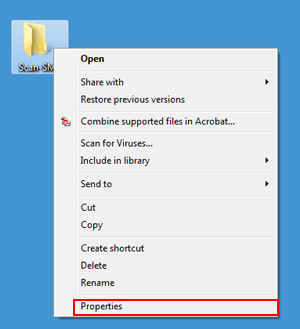
Fare clic sulla scheda [Condivisione], quindi fare clic su [Condivisione avanzata].

È visualizzata la finestra Condivisione avanzata.
Aggiungere un segno di spunta a [Condividi questa cartella] e fare clic su [Permessi].
Impostare [Condividi nome] come necessario.

È visualizzata la finestra sui permessi di accesso alla cartella.
Selezionare il nome gruppo/utente per dare il permesso di accesso e aggiungere un segno di spunta a [Modifica] di [Permetti]. Fare clic su [OK].
Per dare il permesso di accesso a un gruppo o utente specifico, fare clic su [Aggiungi] e aggiungere il gruppo o utente.
Esempio: [Tutti] (tutti gli utenti) hanno il permesso di accedere.
Elemento
Impostazione
[Nomi gruppo o utente]
[Tutti] (tutti gli utenti)
[Permessi per ###]
Aggiungere un segno di spunta a [Modifica] di [Permetti]
Per consentire a chi accede di eliminare un file, aggiungere un segno di spunta a [Controllo pieno].

Fare clic sulla scheda [Protezione] quindi fare clic su [Modifica].

È visualizzata la finestra sui permessi di accesso alla protezione.
Fare clic su [Add].

Nel campo [Immettere i nomi degli oggetti da selezionare], inserire "nome computer (o dominio)\nome utente" e fare clic su [Controlla nomi].
Se il nome computer o il nome dominio è visualizzato in [Da questa posizione], il nome del computer (o dominio) può essere omesso.
Esempio: il permesso di accesso è concesso a "SMB-WIN7_64\admin."
Elemento
Impostazione
[Immettere i nomi degli oggetti da selezionare]
"SMB-WIN7_64\admin"
Nome computer (o dominio): SMB-WIN7_64
Nome utente: admin

Se il nome computer o il nome dominio è sconosciuto, verificarlo con la procedura seguente.
(1) Fare clic con il tasto destro del mouse sull'icona [Computer] nel desktop e selezionare [Proprietà].
(2) Fare clic su [Impostazioni di sistema avanzate] e sulla scheda [Nome computer].
(3) Fare clic su [Modifica] e verificare il [Nome computer].
Se non si è certi circa il nome utente, verificare con il prompt dei comandi (cmd.exe). Inserire "imposta utente" quindi premere il tasto Invio per visualizzare il nome utente sulla destra di [NOME UTENTE =.]
Quando il nome utente è sottolineato, fare clic su [OK].
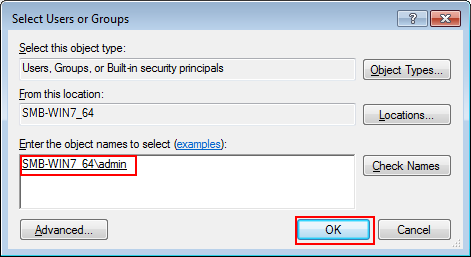
Se "nome computer (o dominio)\nome utente" inserito al punto 8 è errato, "Impossibile trovare un oggetto denominato ###" è visualizzato quando si fa clic su [Controlla nomi]. Inserire il "nome computer (o dominio)\nome utente" corretto.
Selezionare il nome utente inserito al punto 9 e aggiungere un segno di spunta a [Modificare] di [Permetti]. Fare clic su [OK].
Elemento
Impostazione
[Permessi per ###]
Aggiungere un segno di spunta a [Modificare] di [Permetti]
Per consentire a chi accede di eliminare un file, aggiungere un segno di spunta a [Controllo pieno].
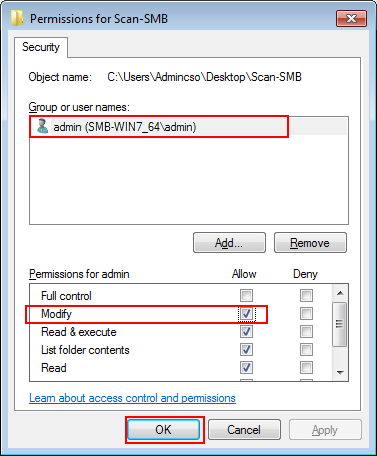
Verificare l'impostazione server SMB
Le seguenti informazioni sono necessarie per registrare il server SMB (cartella condivisa) di destinazione nella macchina. Prendere nota delle seguenti voci.
Elemento | Descrizione | Nota |
|---|---|---|
Indirizzo host | Indirizzo IP del server SMB
| |
[Perc file] | Specificare il percorso file (nome cartella condivisa) del server SMB (cartella condivisa). | |
[Nome di login] | Nome utente di login del server SMB (computer Windows)
| |
[Password] | Password utente di login del server SMB (computer Windows) |
Registrare l'impostazione server SMB nella macchina
Registrare il server SMB di destinazione nella macchina nel pannello a sfioramento della stampante.
Nel pannello a sfioramento della stampante, premere [SCANSIONA].
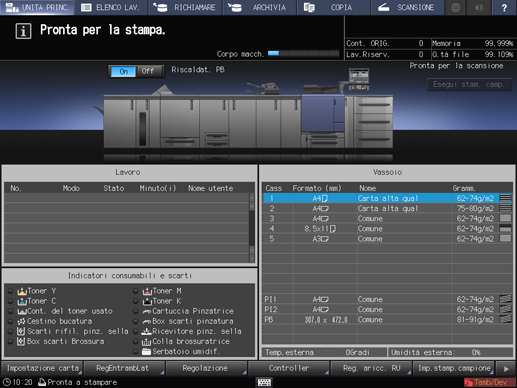
Premere [SMB] quindi premere [Registr/Modif].
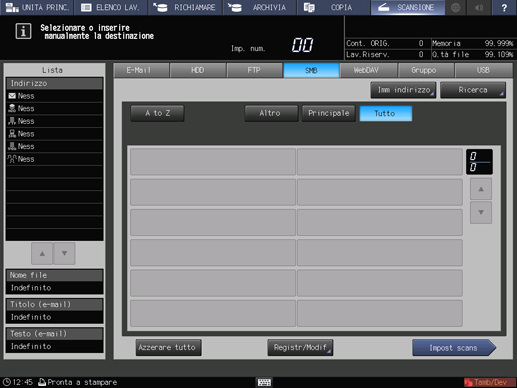
Premere [Aggiungere].
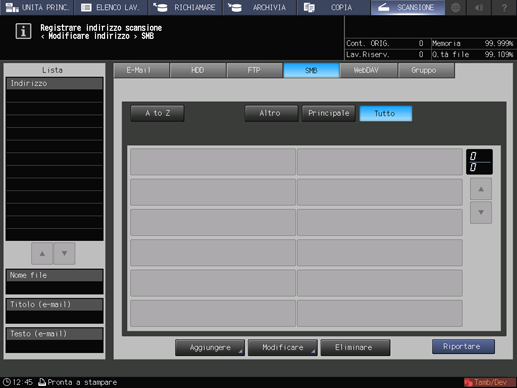
È visualizzata la schermata [Aggiungere indirizzo SMB].
Premere [Nome registro].
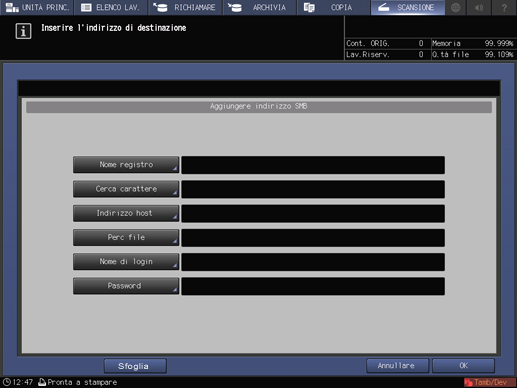
Inserire il nome di registrazione e premere [OK].
Per informazioni dettagliate sull'inserimento, fare riferimento a Immissione di caratteri.
Esempio: "sample- smb" è inserito come nome di registrazione.
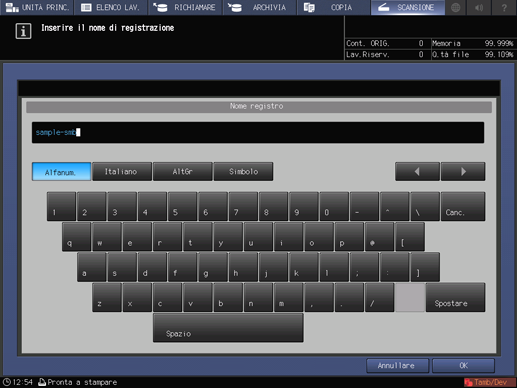
Sono inseriti [Nome registro] e [Cerca carattere].
Premere [Indirizzo host] , [Perc file] , [Nome di login] e [Password] e inserire le impostazioni nella stessa maniera.
Una volta inserite le voci, premere [OK].
Verificare che il server SMB sia stato registrato.
Premere [Riportare].
Per cercare un server SMB tramite l'indirizzo host
Inserire i contenuti scritti in Verificare l'impostazione server SMB.
 È obbligatoria ogni voce.
È obbligatoria ogni voce.

Per cercare un indirizzo host in un elenco di navigazione
Premere [Sfoglia] nella schermata [Impostazione destinazione file].
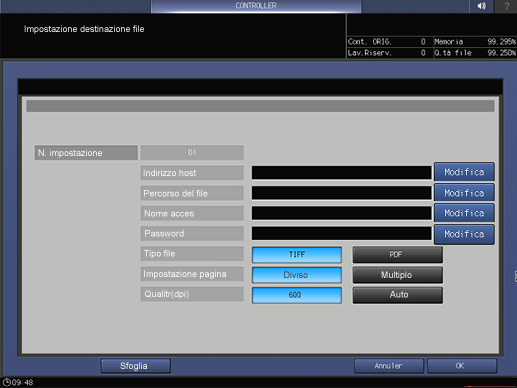
Premere [Sfoglia] per visualizzare l'elenco di navigazione delle reti.
Selezionare un nome gruppo di lavoro e premere [Giù].
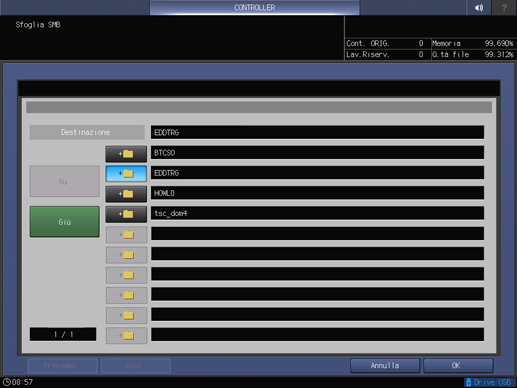
Quando l'elenco è costituito da più di una pagine, è possibile scorrere le pagine premendo [Precedente] o [Succ].
Può visualizzare fino a 512 gruppi di lavoro.
Selezionare un nome gruppo di lavoro e premere [Giù].
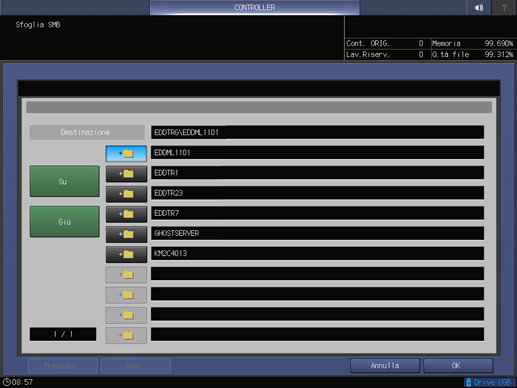
Quando l'elenco è costituito da più di una pagine, è possibile scorrere le pagine premendo [Precedente] o [Succ].
Premere [Su] per passare al livello superiore.
Può visualizzare fino a 512 computer.
È visualizzata la schermata di autenticazione. Premere [Mod] per il nome di login e la password, quindi inserire le informazioni di autenticazione.
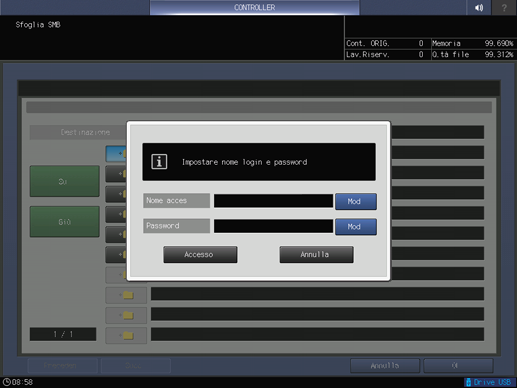
Premere [Accesso].
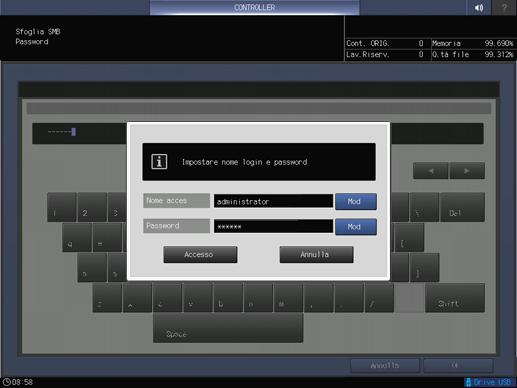
Selezionare una cartella di destinazione e premere [OK].
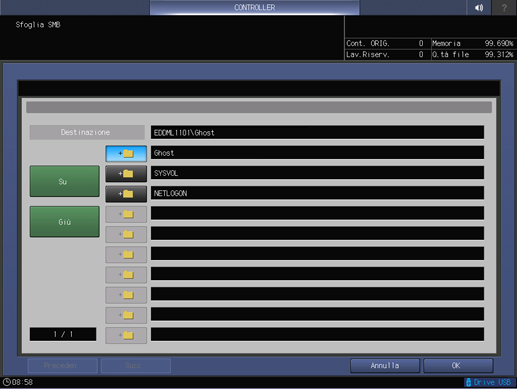
Premere [Su] per passare al livello superiore.
Può visualizzare fino a 256 cartelle.
Se la lunghezza del percorso file supera il limite massimo (80 caratteri monobyte/40 caratteri a 2 byte), è possibile impostare il percorso file entro la lunghezza.
Premere [OK].
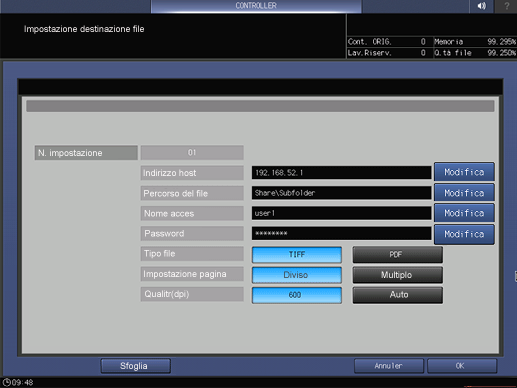
Invio di dati di scansione al server SMB
Inviare i dati di scansione al server SMB dalla macchina.
Selezionare l'indirizzo SMB registrato e premere [Impost scans].
Una volta premuto [SCANSIONA], premere [SMB] per visualizzare questa schermata.
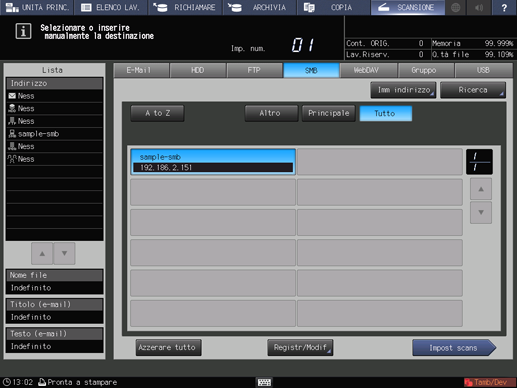
Impostare la qualità immagine, la risoluzione e altre voci.
Per informazioni dettagliate su ogni voce dello schermo, fare riferimento a Schermata Impostazione scansione.
Impostare un originale e premere Avvio nel pannello di controllo.
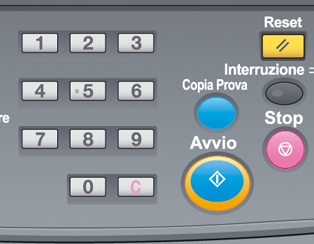
L'originale è scansionato e inviato al server SMB (cartella condivisa).